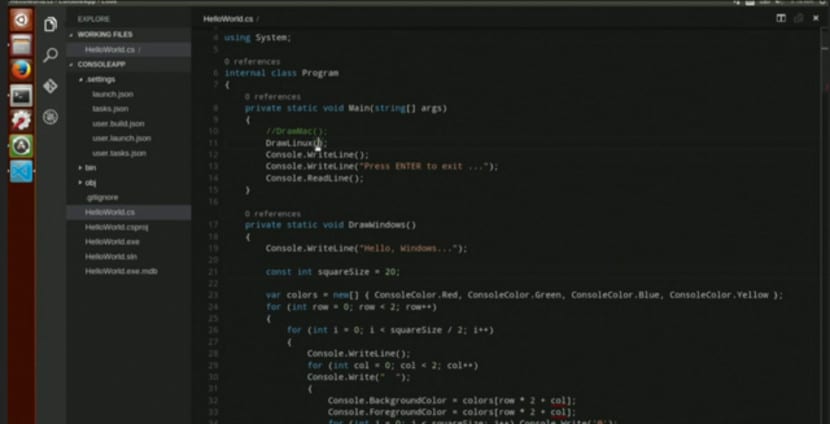
微软代码编辑器是几个月前正式推出的。 该编辑器不仅适用于Windows,而且适用于其他操作系统,例如Ubuntu。 后者的确引起了人们的注意,因为没有人认为 微软将发布其著名代码编辑器的开源版本.
Visual Studio Code是一种轻量级的编辑器,已成为需要使用多种语言进行编码的开发人员和设计人员的强大工具。 尽管如此, Visual Studio Code没有deb文件或rpm文件 才能在Ubuntu中安装,因此我们将不得不使用其他选项。
当前,有两个选项可以在我们的Ubuntu中安装Visual Studio Code。 它们的第一个选项是基于通过Ubuntu Make进行的。 在 这篇文章 我们将告诉您如何安装Ubuntu Make。 安装完成后,在终端中,我们必须编写以下内容:
umake web visual-studio-code
这是最简单的方法,但它也是最不个性化的方法。 如果要使用官方资源,首先我们必须下载它们 信息。 下载后,我们将其解压缩到我们的主页中。 解压缩后,我们创建 指向用户文件夹的符号链接,我们可以在终端中输入以下内容:
sudo ln -s /ruta/donde/descomprimimos/VisualStudio /usr/local/bin/code
现在我们必须在桌面或桌面上编写快捷方式 应用程序菜单为此,我们打开终端并输入以下内容:
sudo gedit /usr/share/applications/MSVS.desktop
然后将以下内容粘贴到文件中:
#!/usr/bin/env xdg-open [Desktop Entry] Version=1.0 Type=Application Terminal=false Exec=/opt/msvs/Code Name=MSVS Icon=/opt/msvs/flurry_ios_visual_studio_2012_replacement_icon_by_flakshack-d5nnelp.png Categories=Development
我们将其保存,从而可以直接访问Visual Studio Code。
关于Visual Studio代码的结论
Visual Studio Code是一个非常简单的编辑器,有着美好的未来。 如果您只想像Gedit一样轻巧的代码编辑器,则它是一个很棒的工具,但是如果我们要编译或调试,最好选择其他选项,例如 Netbeans的 或Eclipse。
事实是,任何认为像Windows Visual Studio的人都会失望
它与崇高有何相似之处?
但是针对ubuntu的那个比较简单
是的,您对Misael是正确的,但是请大家注意我们说的“编辑器”,Visual Studio(Windows上的那个)是IDE,而Visual Studio Code是编辑器。 遗憾的是没什么可看的。
值得注意的是,它确实允许直接从编辑器本身进行调试。 实际上,这就是他们在页面上“出售”它的方式:“构建和调试现代的Web和云应用程序”。
另一方面,我认为它们最终将添加扩展以集成编译系统。 尽管考虑到似乎他们只是将其定向到Web开发,并且它支持标准的Gulp和Grunt之类的系统,但我认为他们对此并不十分重视。
问候。
PS:我通常不会对Anglicisms非常“挑剔”,但是调试会使我感到恶心。 Joaquín,是否可以调试文本并消除这种“调试”? 😉
Jose Mario Monterroso占位符图像